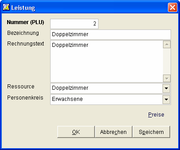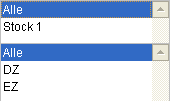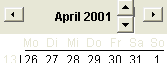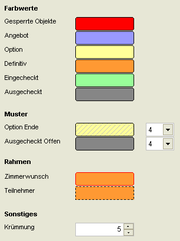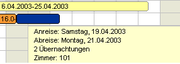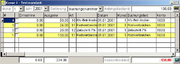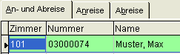Rezeption
Über das Menü „Verwaltung -> Rezeption“ oder den Eintrag „Rezeption“ im Menü am rechten Bildrand gelangen Sie zur Rezeption. Von hier aus können Sie Belegungen suchen, bearbeiten, anlegen und löschen. Hier finden Sie alle Funktionen, die in der täglichen Arbeit am Front Office und dem Gast benötigt werden Außerdem können über die Werkzeugleiste und das Kontextmenü weitere Funktionen ausgewählt werden, u.a. das Drucken diverser Listen, wie Beherbergungsstatistik, Meldeschein, Hausgäste oder das Verfassen eines Briefes an die ausgewählte Belegadresse.
Inhaltsverzeichnis
Voraussetzungen
Über das Menü „Verwaltung -> Lookups“ oder den Eintrag „Lookups“ im Menü am rechten Bildrand gelangen Sie unter dem Eintrag „Haus“ zu den Einträgen Objekte (Zimmer), Leistungen etc. Von hier aus können Sie Zimmer erfassen, Leistungen und Preise festlegen. Wie Sie grundsätzlich mit „Lookups“ arbeiten, erfahren Sie im Kapitel „Lookups“.
Leistungen
Nummer (Product Lookup Code) ist die Identifikationsnummer der Leistung und wird vom System automatisch vergeben.
Bezeichnung enthält eine kurze Beschreibung der Leistung
Rechnungstext enthält eine alternative Bezeichnung für Quittungs- bzw. Rechnungstext.
Ressource ist eine Zuordnung zum Aufsummieren von Leistungen zu grundsätzlichen Ressourcen, die Ihr Haus bietet.
Personenkreis für die diese Leistung mit diesen Preisen zur Verfügung steht.
Unter Preise können beliebig viele Preise für unterschiedlich Preisgruppen und –listen angelegt werden. Ein Standardbetrag sollte mindestens erfasst werden.
Objekte
Objekte können Zimmer, Appartements oder ganze Häuser sein, die im Belegungsplan angezeigt und gebucht werden können.
Nummer des Objektes, meist eine bereits bestehende Zimmernummer.
Gruppe dient zur Unterscheidung von Objektgruppen. Die zur Auswahl stehenden Objektgruppen können im Menü am rechten Bildrand unter „Lookups -> Haus -> Objektgruppen“ erfasst werden.
Typ steht zur Unterscheidung von Ein-, Zwei oder auch Mehrbettzimmern.
Erwachsene, ist die Zahl der Betten, die dieser Personengruppe zur Verfügung stehen.
Kinder, ist die Zahl der Betten, die Kindern in diesem Objekt zur Verfügung stehen.
Unter Sperren kann das Objekt für einen bestimmten Zeitraum, z.B. wegen Renovierung, gesperrt werden.
Preisgruppen
Preisgruppen dienen zur Unterscheidung von Preisen für bestimmte Leistungen. So könnte die Preisgruppe “Standard“ die Normalpreise bezeichnen, die Preisgruppe „Freundeskreis“ hingegen, spezielle Preise für eine bestimmte Personengruppe Ihres Hauses.
Preislisten
Preislisten dienen zur Unterscheidung von Preisen für bestimmte Zeiträume. So kann für Buchungen im aktuellen Jahr eine andere Preisliste verwendet werden, als für Buchungen im nächsten Jahr. Oder man legt eine Preisliste für Hoch- bzw. Nebensaison an.
Belegungsplan
Bewegen
Heute: Egal wo Sie sich im Belegungsplan befinden, mit Hilfe dieser Schaltfläche kommen Sie wieder zur Ansicht des heutigen Tages.
Gehe zu: Positionieren Sie sich blitzschnell über einen Kalender zu einem beliebigen Datum.
Monate: Springen Sie direkt in den gewünschten Monat
Bewegen Sie sich tage-, wochen- oder monatsweise in die Vergangenheit
Bewegen Sie sich tage-, wochen- oder monatsweise in die Zukunft.
Filter
Am rechten Bildschirmrand befinden Sie zwei Auswahllisten. Durch Klick auf einen Eintrag, werden z.B. nur die Zimmer im 1. Stock angezeigt oder nur alle Doppelzimmer.
Kalender
Am linken Bildschirmrand befindet sich ein Kalender.
Durch Doppelklick auf die Datumsanzeige, bewegt sich der Belegungsplan direkt in den gewünschten Datumsbereich.
TIPP Klicken Sie auf die Monatsanzeige und Sie können zwischen den Jahren blättern.
Zimmerleiste
An der linken Seite des Belegungsplanes befindet sich die Zimmerleiste.
Hier werden alle Zimmer angezeigt, die Sie unter „Lookups -> Haus -> Objekte“ angelegt haben. Die Zimmer werden mit Zimmernummer, Kategorie und Status (schmutzig, sauber) angezeigt. Durch Mausklick auf die Statusanzeige können Sie den Status des Zimmers ändern.
Sonderzeiten
Im oberen Bereich des Belegungsplanes befindet sich die Datumsskala. Neben der KW (Kalenderwoche) werden Tag, Datum und eventuelle Ferien, Feiertage oder sonstige Termine angezeigt. Diese Angaben „Einstellungen -> Ferienkalender“ hinterlegen.
Farbgebung
Mit der folgenden Schaltfläche in der Symbolleiste kann man Informationen über die Farbgebung der einzelnen Belegung einholen und auch ändern.
Reservieren mit der Maus
Um eine Reservierung mit der Maus einzuzeichnen (alternativ kann über Zimmerauskunft belegt werden) bewegen Sie Ihre Mauszeiger auf das gewünschte Zimmer und den gewünschten Anreisetag. Klicken Sie die linke Maustaste, halten Sie die Maustaste gedrückt und ziehen Sie die Reservierung so bis zum gewünschten Abreisetag. Wenn Sie die Maus loslassen, öffnet sich automatisch die Reservierungsmaske.
Reservierung
Anreise: Tag der Ankunft des Gastes
Abreise: Tag der Abreise des Gastes
Zimmer: Auswahlmöglichkeit von freien Zimmern bzw. Anzeige des Zimmers, dass belegt werden soll.
Kunde: Name des Reservierenden. Die Adresse kann mit Klick auf den Pfeil direkt aus der Adressverwaltung geladen werden.
Statistik: Auswahl des Landes oder Kontinentes für die Beherbergungsstatistik.
Veranstaltung: Zeigt den Titel der Veranstaltung an, falls die Reservierung über einer Veranstaltungsanmeldung erfolgte. Notiz: Beliebige Informationen zur Belegung.
Gast oder Gäste: Zeigt die einzelnen Gäste im Zimmer. Mit einem Mausklick auf die Zeile öffnet sich ein Formular zur Eingabe ergänzender Angaben zum einzelnen Gast.
Abrechnung: Zahlungseingang für die Belegung erfassen.
Typ: Typ der Reservierung. Bei Wahl der Optionsreservierung kann ein Gültigkeitsdatum eingegeben werden.
Preisgruppe: Auswahl der Preisgruppe für die Belegung.
Preisliste: Gültige Preisliste, die dieser Belegung zugrunde liegt.
Berechnung: Berechnungsgrundlage der Gesamtkosten für diese Belegung.
Personen: Anzahl der Personen aus der jeweiligen Personengruppe. Frei bedeutet, Personen ohne Berechnung.
Taxen: Anzahl der Taxen aus der jeweiligen Personengruppe. Befreit bedeutet, Personen ohne Taxenberechnung. Die Tarife können unter „Einstellungen -> Systemdaten -> Haus“ hinterlegt werden.
Summen: Summe der jeweiligen Personengruppe und Gesamtkosten der Belegung.
Reservierungen mit der Zimmerauskunft
Über diese Schaltfläche im Belegungsplan kann die Zimmerauskunft aufgerufen werden. Neben dem Reservieren mit der Maus ein weitere Möglichkeit Buchungen vorzunehmen.
Anreise: Tag der Anreise des Gastes:
Übernachtungen: Zahl der Übernachtungen.
Abreise: Tag der Anreise des Gastes:
Steuern Sie mit dieser Auswahl das Ergebnis. Die Auswahl „Freie Betten“ zeigt bereits belegte Zimmer mit freien Betten.
Zur Reservierung klicken Sie in der Tabellenansicht auf das gewünschte Zimmer und klicken dann auch die Schaltfläche „Belegen“
Bearbeiten einer Reservierung
Zum Bearbeiten einer Belegung klicken Sie im Reservierungsbuch oder im Check-In-Out auf die folgende Schaltfläche der Symbolleiste oder die rechte Maustaste über einer Belegung im Belegungsplan und dann im Kontextmenü auf den Eintrag „Öffnen“.
Löschen einer Reservierung
Zum Löschen einer Belegung klicken Sie im Reservierungsbuch oder im Check-In-Out auf die folgende Schaltfläche der Symbolleiste oder die rechte Maustaste über einer Belegung im Belegungsplan und dann im Kontextmenü auf den Eintrag „Löschen“.
Drucken im Belegungsplan
Zum Drucken von Listen und Formularen klicken Sie im Belegungsplan, Reservierungsbuch oder im Check-In-Out auf die folgende Schaltfläche der Symbolleiste oder die rechte Maustaste über einer Belegung im Belegungsplan und dann im Kontextmenü auf den Eintrag „Drucken“.
Reservierungsbuch
Über diese Schaltfläche im Belegungsplan kann das Reservierungsbuch aufgerufen werden. Hier können Sie Reservierungen nach Nummer, Name, Datum etc. Suchen, Bearbeiten und Löschen.
Check-In-Out
Über diese Schaltfläche im Belegungsplan können Sie Gäste einchecken (der Gast ist angereist) bzw. auschecken (der Gast ist abgereist)
Im oberen Bereich können Sie filtern, ob An- und Abreisen, nur Anreisen oder nur Abreisen angezeigt werden.
Im unteren Bereich können Sie sehr schnell auswählen für welchen Zeitraum Sie die An- und Abreisen anzeigen lassen wollen. Standard ist „Heute“.
Durch Mausklick auf das jeweilige Kästchen können Sie den Check-In bzw Check-Out durchführen.